今天的教程是制作水墨风MG动画,运用到的素材很多,水墨风看起来很让人宁静,温馨。
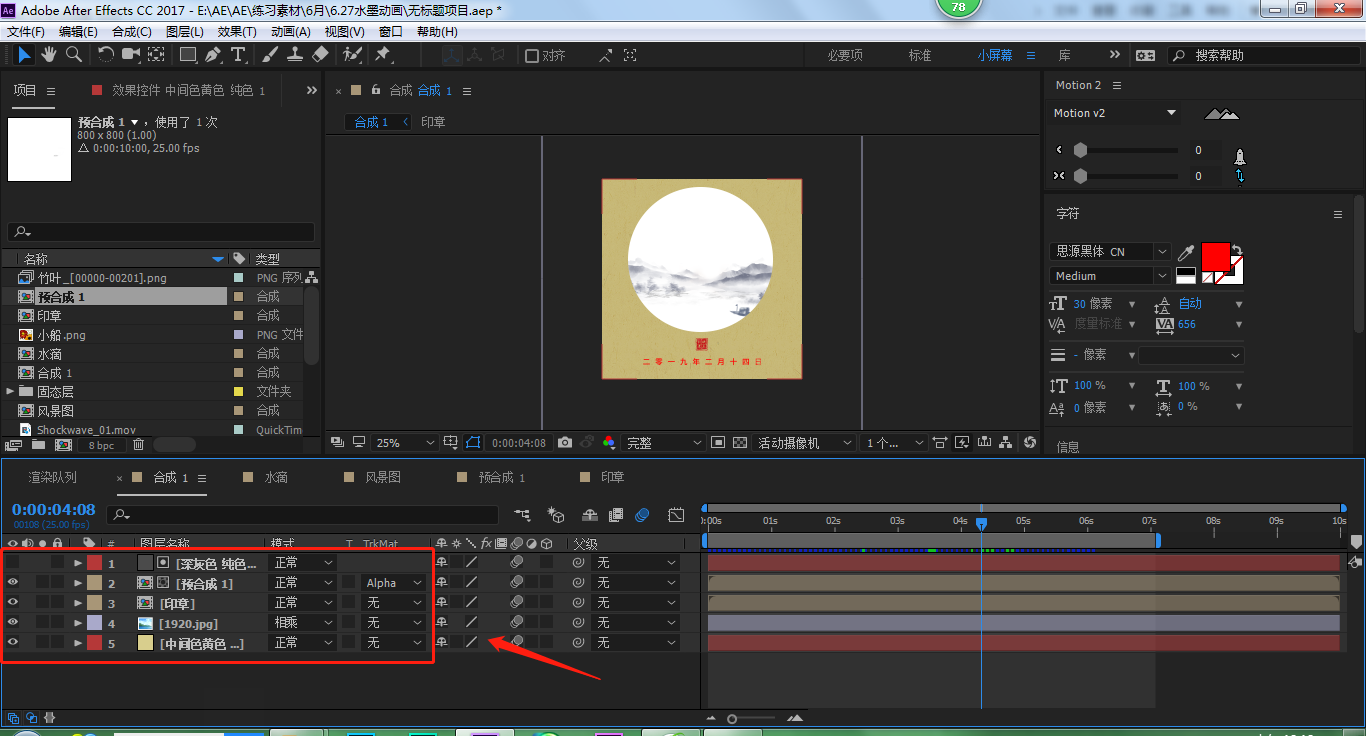
教程
1、
- 首先打开我们的AE
2、
- 新建一个合成,800*800,白色画布,持续时间10秒
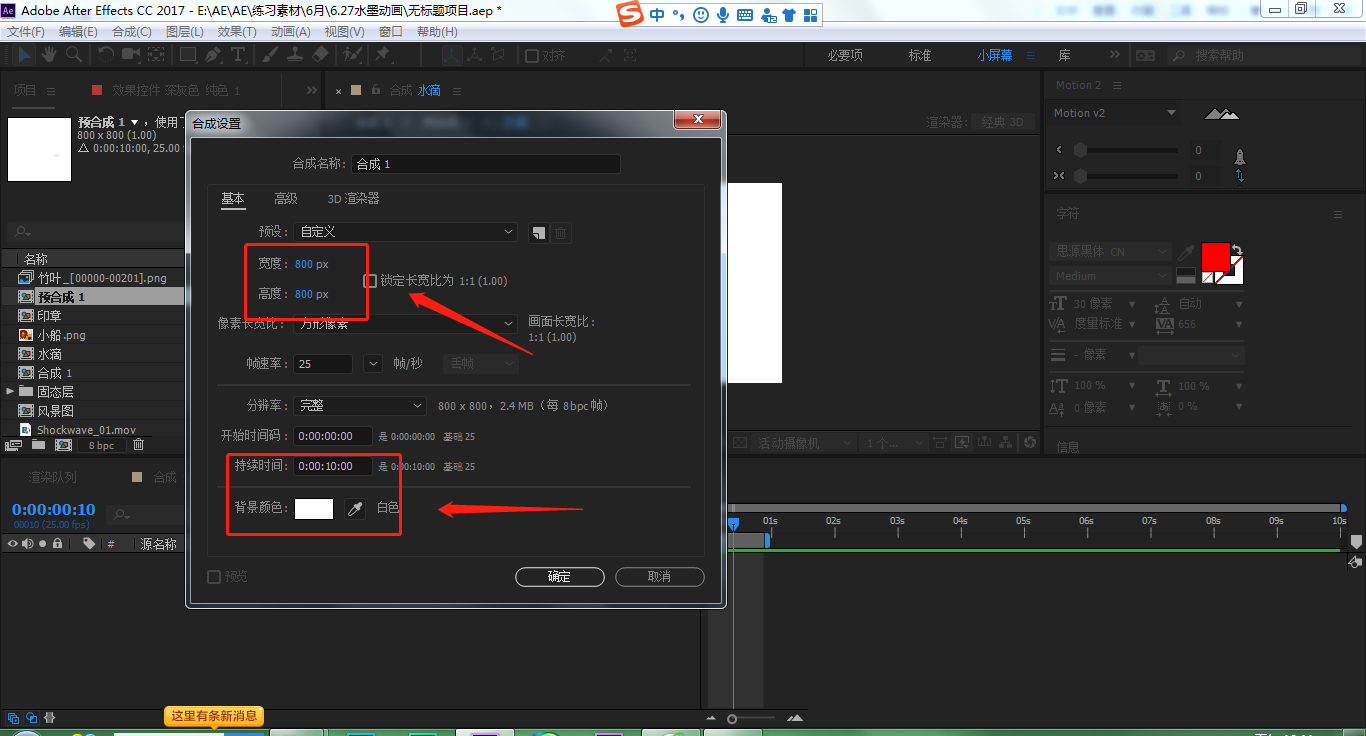
3、
- 新建一个深灰色纯色图层,点击椭圆工具,画一个椭圆蒙版做雨滴,按F键调出蒙版羽化值,我们将羽化值改为15;在时间线为0秒,我们将水滴移出画布外,时间线移动到10帧,水滴下落,然后在10帧位置设置为出点
- 将我们冲击波的素材导入AE,拖入时间栏,我们将素材的3D图层打开,按R键调出旋转,我们将X轴旋转90,然后移动素材到水滴的下方;再复制一层素材,点击最下方的素材我们选择亮度遮罩,选中两个素材图层,我们右键时间-时间伸缩,拉伸因素改为50
- 新建一个空对象,我们选中所有图层关联到空对象上,移动空对象,将水滴的动画移动到画布中间
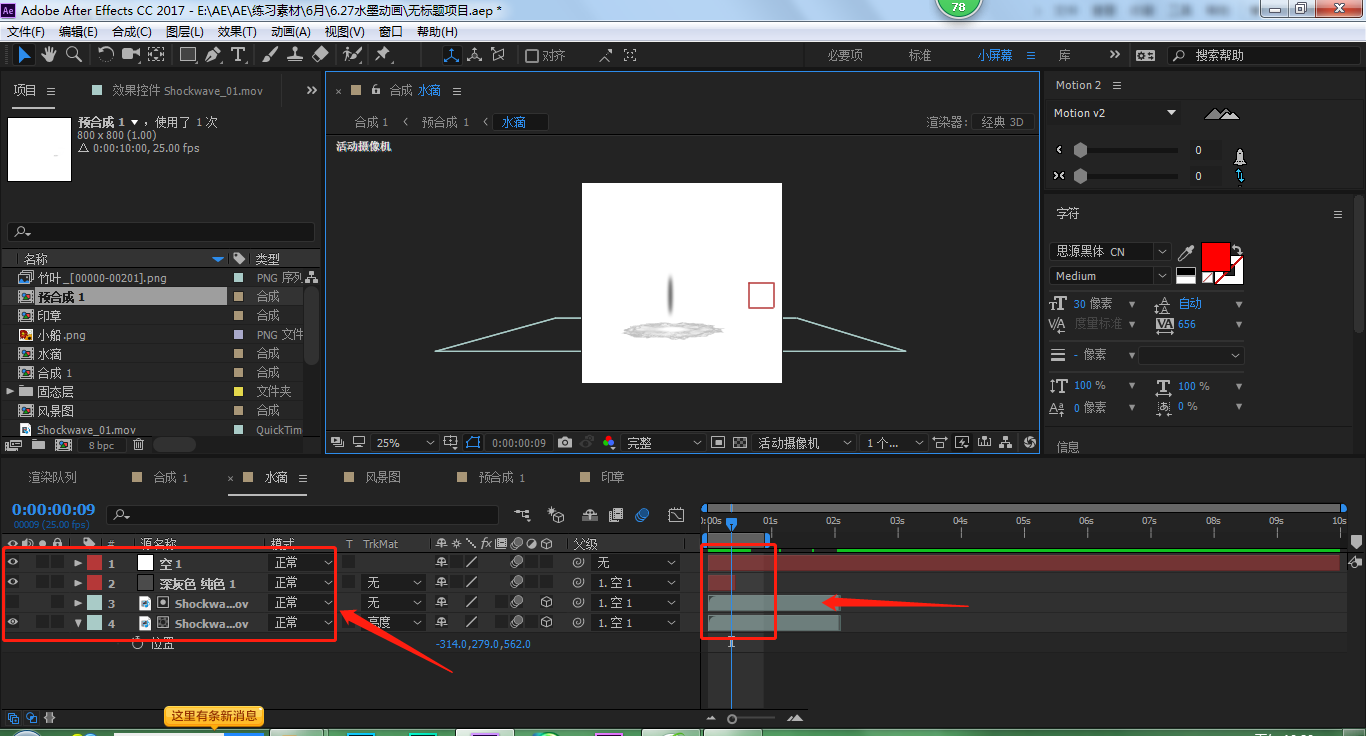
4、
- 选中所有图层,我们预合成,命名为水滴,打开3D图层
- 在将水滴复制7次,选中所有预合成水滴,我们右键-关键帧辅助-序列图层,时间输入9秒19帧
- 然后点击选择视图布局,我们将画面的视图改为2个,一个顶视图,一个正视图
- 分别在顶视图和正视图移动每个水滴图层,我们将水滴错开,并让时间越久水滴出现的距离越远
- 再新建一个摄像机图层,打开3D图层,在新建一个空对象,让摄像机关联到空对象上,打开空对象的位置属性,在时间线为0秒的时间我们画面拉到最后一个水滴出现的位置后面,时间线移动到10秒,我们将镜头拉近
- 新建一个白色图层放到最低层
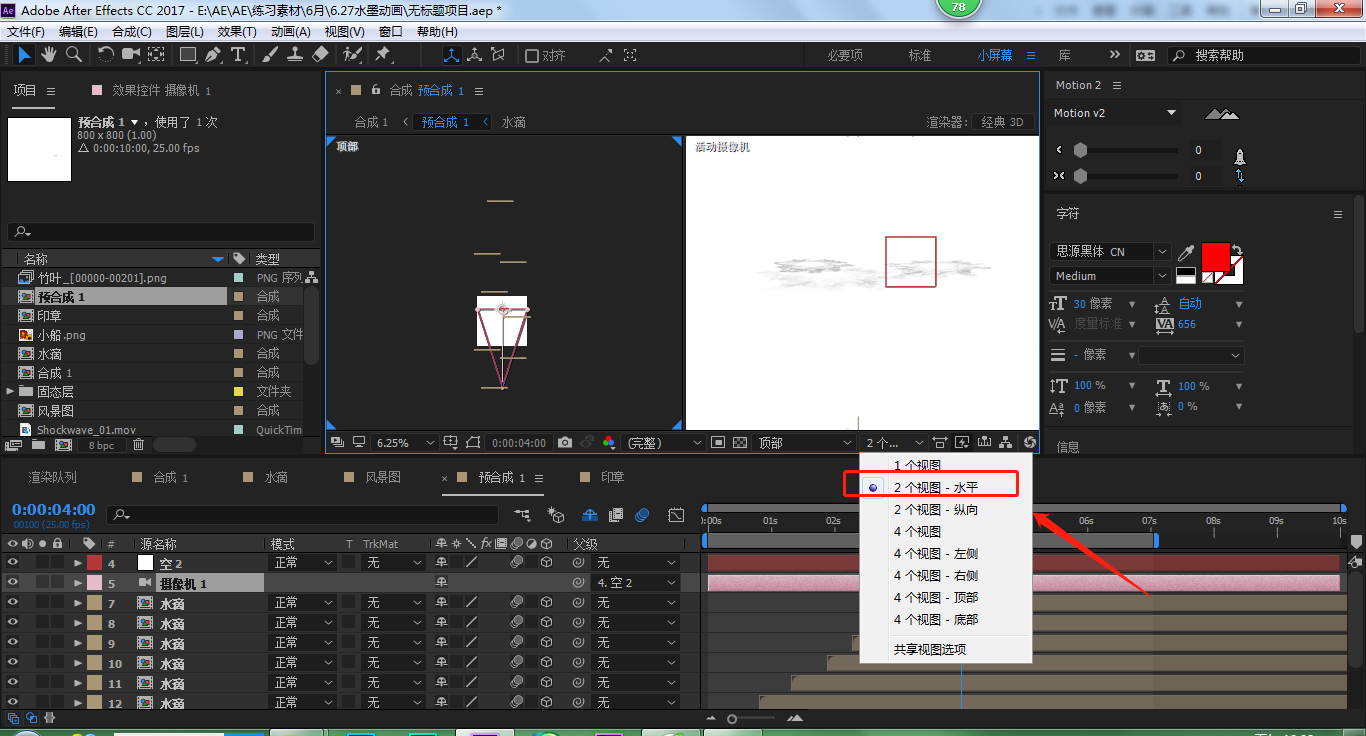
5、
- 在将我们的背景素材和水墨视频导入AE中
- 点击背景图层选中亮度反转遮罩
- 然后在复制一层背景素材,移动水墨视频的位置到画布左边,我们再点击亮度反转遮罩
- 在复制一层背景图层和水墨视频,我们将水墨视频的缩放改为200,移动到画面的右方,在点击亮度反转遮罩
- 选择每一组图层,我们错开动画时间为1秒
- 选择6个图层,我们预合成,命名为风景图
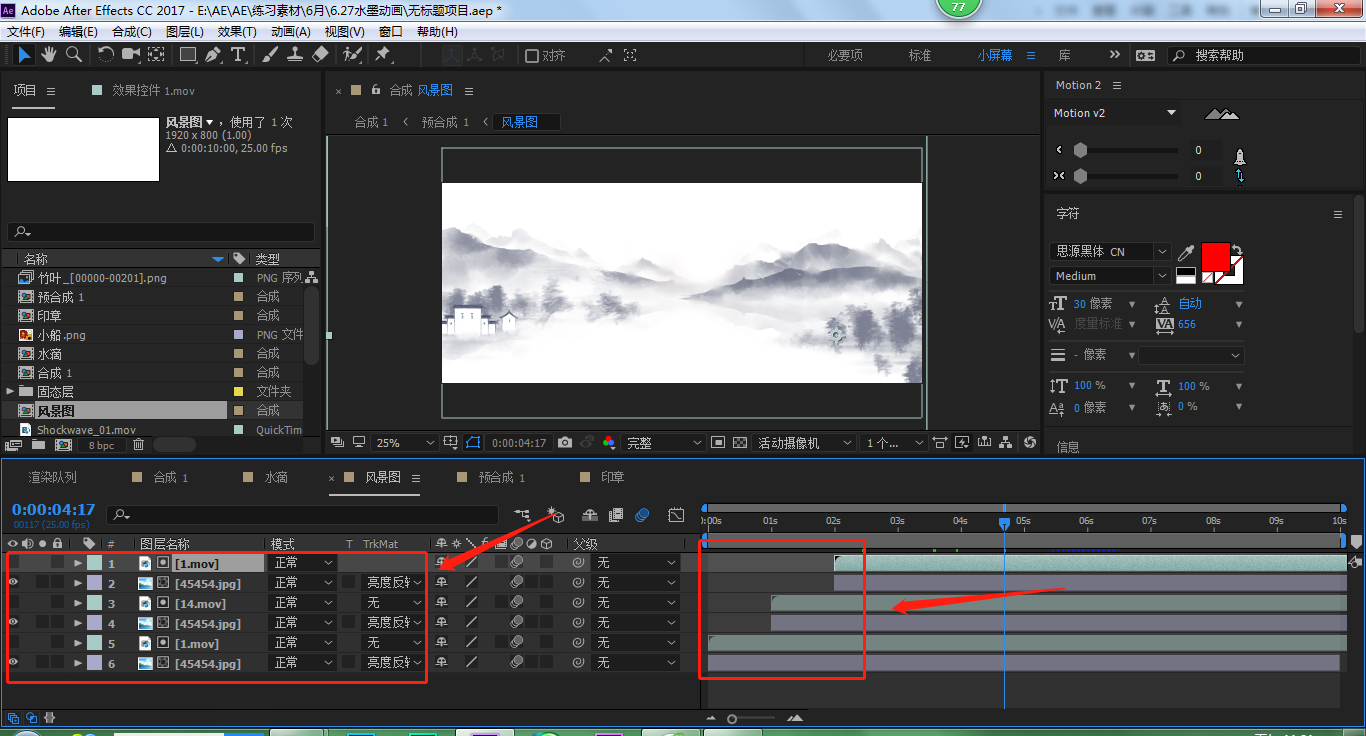
6、
- 将我们的小船素材导入AE中
- 缩小素材图层,在时间线2秒12帧的时候,我们将小船移动到右边画布外,时间线移动到7秒的时候,小船移动到左边画布外,然后时间线4秒和5秒12帧的位置打上关键帧,我们调整位置移动的路径为S曲线
- 我们点击导入多个文件,选择竹子的序列图片第一张,然后勾选PNG序列,这样我们就可以导入GIF动画了,我们竹叶的动画改为从5秒开始到7秒结束
- 燕子的GIF动画是一样的做法,我们将燕子图层的不透明度改为50,在时间线3秒12帧的时候,移动到右边画布外,时间线移动到7秒,将燕子图层移动到画布右边
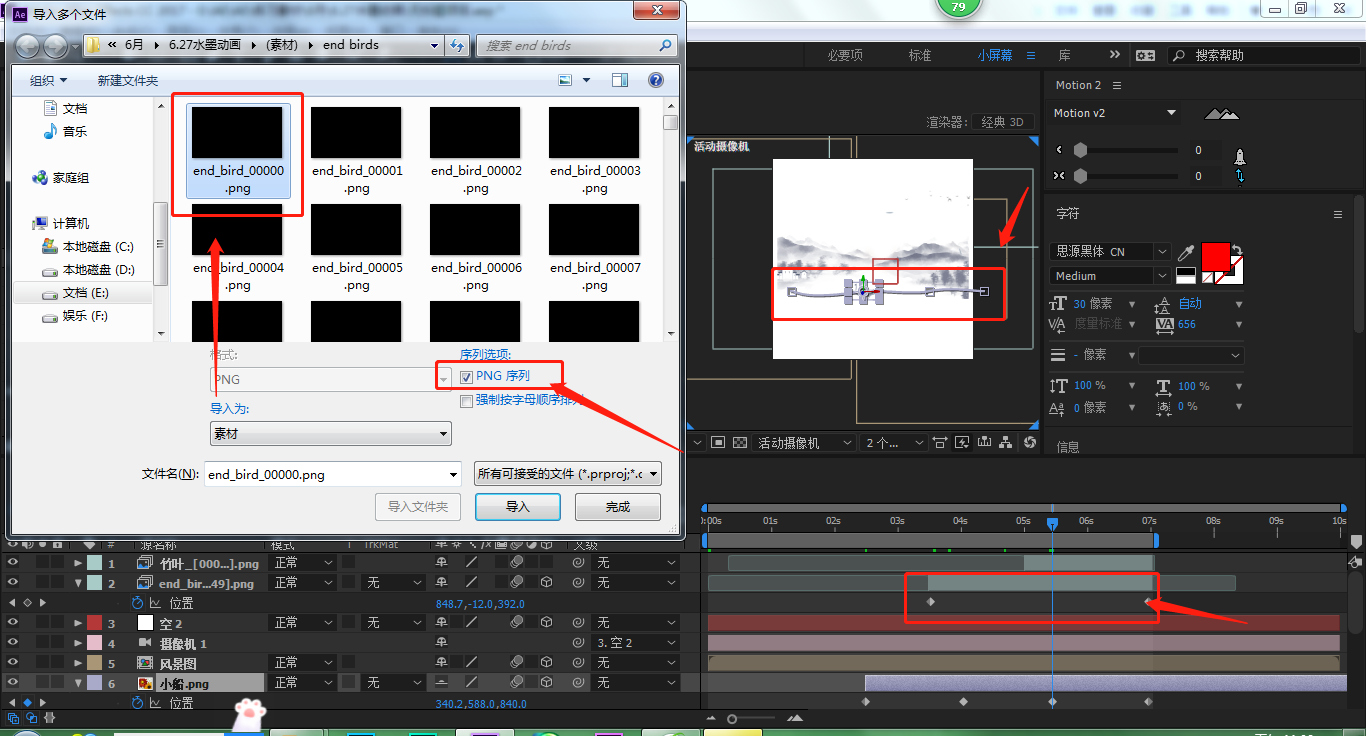
7、
- 选中所有图层预合成,命名为预合成1
- 新建一个纯色图层,点击椭圆工具,按住shift绘制一个正圆,放在画布中间上面
- 在将印制素材导入AE,点击文字工具在画布上写出二零一九年二月十四日,颜色改为红色
- 然后我们点击预合成图层,选择Alpha遮罩纯色图层
- 选择印章图层和文字图层,预合成,命名为印章;进入印章图层,我们将水墨视频导入图层中,然后选择亮度反转遮罩,2个图层遮罩两个视频
- 返回主合成,在新建一个淡黄色图层放在最底层,我们将宣纸素材导入AE,放到淡黄色图层上,模式改为相乘
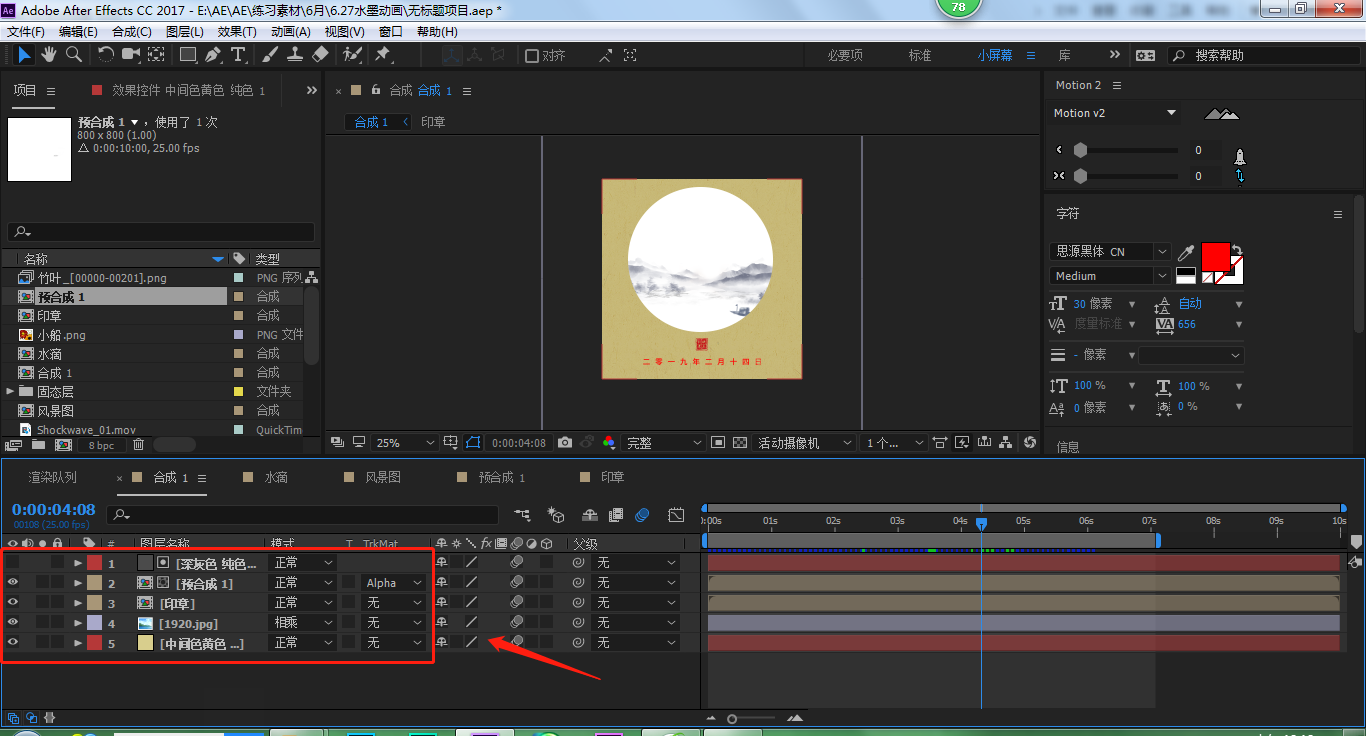
8、
- 这样我们的动画就做好了

结语:这个教程做出来的动画其实是非常慢的,慢点这个动画才好看。

